在今天智能手机成为人们生活中必不可少的工具之一,为了让手机看起来更加个性化和独特,许多人喜欢经常更换手机桌面主题壁纸,对于一些不太熟悉手机操作的人来说,可能会觉得更换桌面壁纸有些困难。只要掌握了一些简单的步骤,就能轻松地更换手机的桌面壁纸。接下来我们就来看看手机如何更换桌面壁纸的具体步骤。
手机如何更换桌面壁纸步骤
具体方法:
1.首先下载好你想要设置成壁纸的精美图片;

2.找到‘相册’,点击进入;
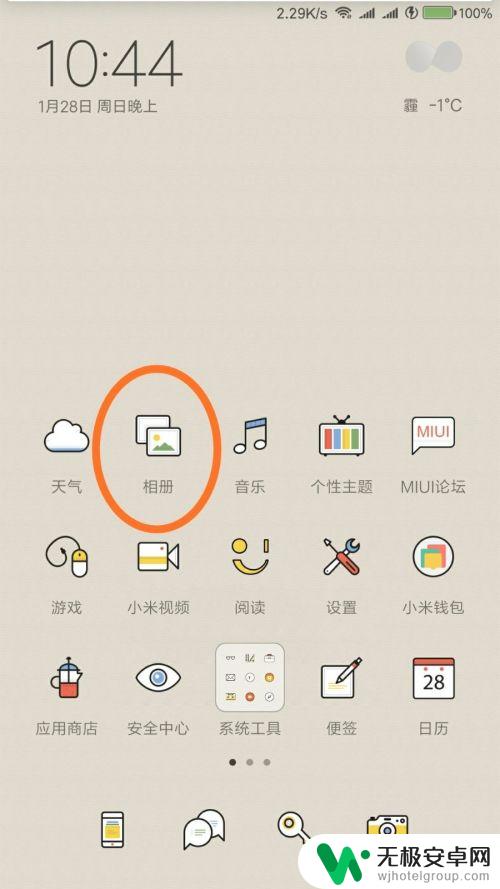
3.找到相册中你所要设置成桌面壁纸的图片;
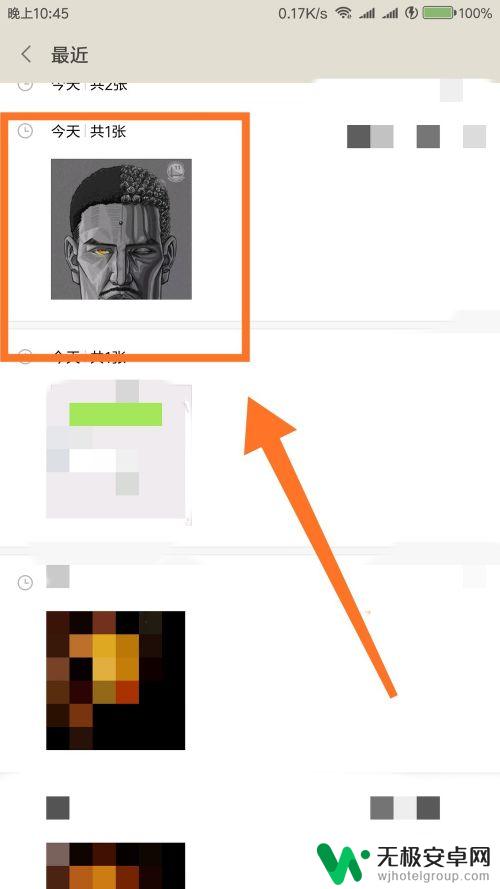
4.点击更多选项;

5.选择‘设置为壁纸’项;
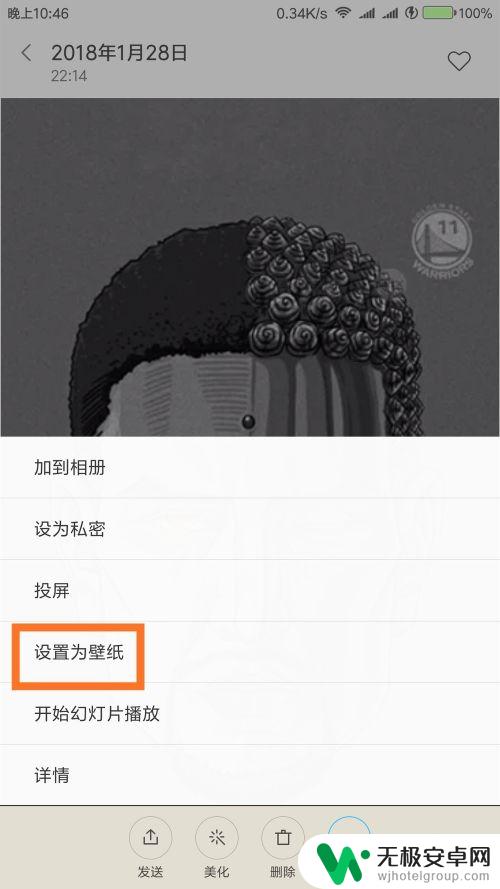
6.点击‘使用壁纸’;

7.选择‘应用桌面’项;

8.即可成功的将喜欢的图片设置成桌面壁纸。
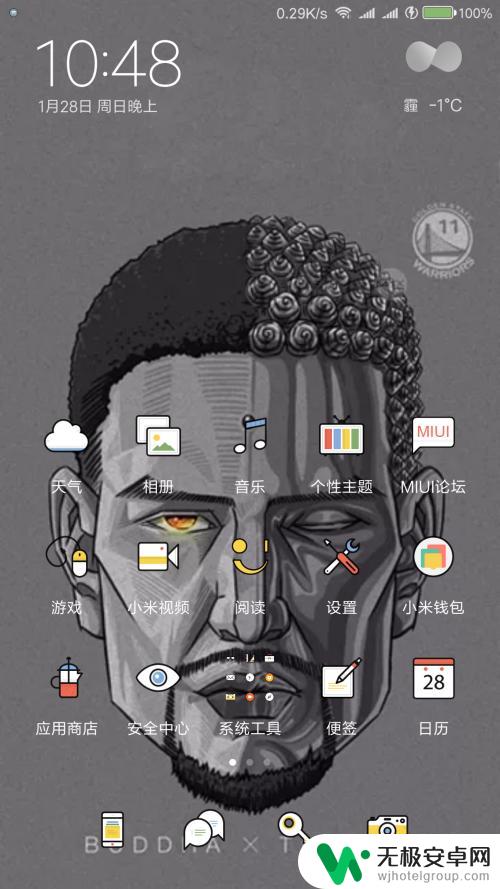
以上就是更改手机桌面主题壁纸的全部内容,如果您遇到这种情况,可以按照以上方法解决,希望对大家有所帮助。











